Почему вай фай стал медленно работать: Почему у вас медленный Wi-Fi и как его ускорить
Содержание
Почему у вас медленный Wi-Fi и как его ускорить
23 октября 2018
Технологии
Выявляем проблемы беспроводной связи и избавляемся от них.
В больших городах нас повсюду окружают источники сигнала Wi-Fi. В многоэтажках у каждого соседа по точке беспроводной связи. Естественно, чем больше загружен эфир, тем хуже будет качество соединения.
Мы уже изучали простые приёмы, которые помогут вам увеличить скорость Wi-Fi. Теперь попробуем кое-что поэффективнее. И, прежде всего, рассмотрим причины низкой скорости беспроводного соединения.
Медленный интернет
От Wi-Fi зависит лишь скорость соединения между вашими беспроводными устройствами и роутером. Поэтому никакая оптимизация роутера не поможет, если у вас низкая скорость соединения с провайдером.
Решение. Сначала проверьте скорость интернета, подсоединившись к роутеру по Wi-Fi. Затем сделайте то же самое, подключив устройство к компьютеру через кабель LAN. Если интернет медленный и в том, и в другом случае, проблема не в роутере. Рассмотрите возможность смены типа подключения (например, с ADSL на оптоволоконную связь). Проверить скорость интернета можно также на сайте Speedtest или другими способами.
Рассмотрите возможность смены типа подключения (например, с ADSL на оптоволоконную связь). Проверить скорость интернета можно также на сайте Speedtest или другими способами.
Speedtest →
Слишком много беспроводных устройств
Сейчас в наших домах появляется всё больше и больше устройств, подключающихся к Wi-Fi. Это не только компьютеры, ноутбуки, планшеты и смартфоны, но и устройства для умного дома — лампочки, выключатели, датчики и камеры. Да что уж там, даже у чайников сейчас есть встроенный Wi-Fi-модуль.
Примите к сведению, что большинство обычных домашних маршрутизаторов поддерживают не больше 30 одновременно подключённых устройств. Это немало, но не для умных домов и не для больших семей, в которых у каждого есть по несколько гаджетов. Если предел в 30 устройств будет превышен, то они будут время от времени спонтанно отключаться от роутера.
Решение. Для Wi-Fi-сети, к которой подключено слишком много беспроводных устройств, лучше выбрать специальный роутер, в идеале — корпоративного класса.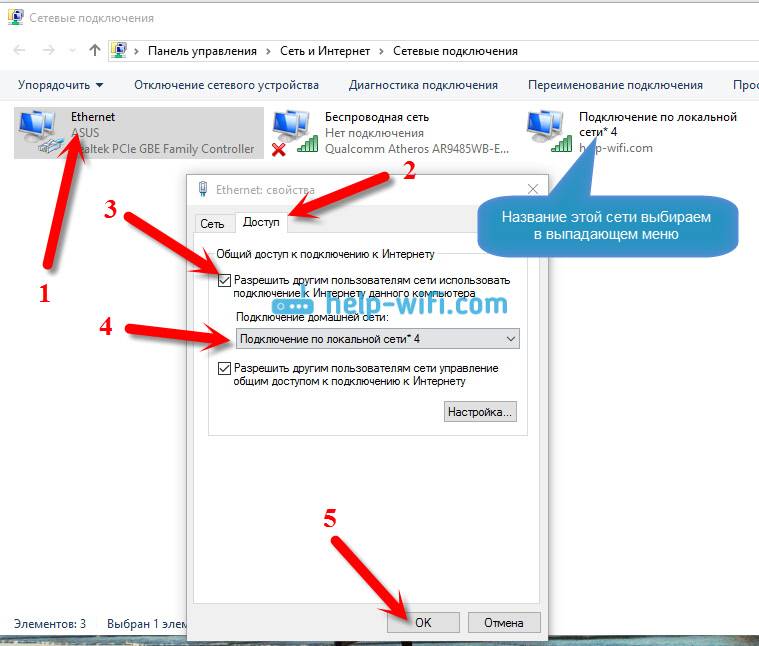
Много стен или большое расстояние
В больших домах одного роутера может быть недостаточно. Ему просто не хватит мощности, чтобы передавать сигнал через стены и потолки. Вы можете ознакомиться с нашим гайдом по правильному размещению роутера.
Однако иногда правильно поставить роутер недостаточно для обеспечения полного покрытия всей площади. У вас может возникнуть соблазн сделать усилитель сигнала, например, из пивной банки, но на практике такие костыли приносят в сеть только больше помех.
Решение. Существует большое количество Wi-Fi-ретрансляторов или репитеров, которые интегрируются в вашу сеть и увеличивают зону покрытия. Просто установите такую штуку на расстоянии от роутера, и Wi-Fi появится даже в самых удалённых от него местах.
Забитый канал Wi-Fi
Роутеры поддерживают в среднем 10–13 каналов связи Wi-Fi, но, поскольку многим пользователям лень возиться с настройкой, маршрутизаторы используют те, что установлены по умолчанию. В итоге они являются самыми загруженными. Стоит выбрать для вашего роутера наиболее подходящий канал связи, который больше никто не использует.
В итоге они являются самыми загруженными. Стоит выбрать для вашего роутера наиболее подходящий канал связи, который больше никто не использует.
Современные маршрутизаторы оснащены функцией автоматического подбора каналов связи и сами могут определить наименее загруженный из них. Но не факт, что ваш маршрутизатор это умеет, поэтому иногда следует ему помочь. Каналы Wi-Fi имеют простые номера — 1, 2, 3 и так далее. Существуют инструменты, которые проанализируют вашу сеть и найдут наилучший вариант.
Выбираем лучший канал Wi-Fi
Windows
Для поиска лучшего канала Wi-Fi есть очень лёгкое и бесплатное приложение, которое даже не требует установки — WifiInfoView. Скачайте, распакуйте и запустите его, а затем просто отсортируйте точки доступа Wi-Fi по занимаемым каналам. Чем больше роутеров используют один и тот же канал, тем он загруженнее. Например, в моём случае, большинство роутеров соседей используют каналы 1 и 11.
WifiInfoView →
Пользователи Windows 10, которые предпочитают использовать софт из Microsoft Store, могут воспользоваться бесплатным приложением WiFi Analyzer.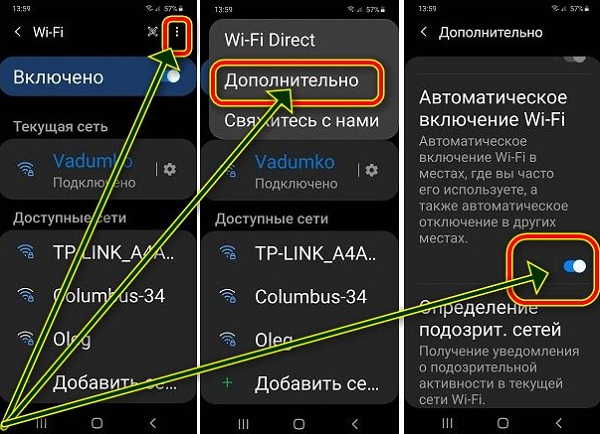 При первом запуске программы вам необходимо будет предоставить приложению доступ к управлению Bluetooth и Wi-Fi. После этого перейдите на вкладку Analyze, где будет представлен график, на котором каналы Wi-Fi помечены в соответствии с их загруженностью, и выберите подходящий.
При первом запуске программы вам необходимо будет предоставить приложению доступ к управлению Bluetooth и Wi-Fi. После этого перейдите на вкладку Analyze, где будет представлен график, на котором каналы Wi-Fi помечены в соответствии с их загруженностью, и выберите подходящий.
Загрузить
Цена: Бесплатно
Mac
У компьютеров Mac есть встроенный инструмент для диагностики Wi-Fi. Чтобы открыть его, нажмите клавишу Option и щёлкните по значку Wi-Fi в строке меню. В появившемся выпадающем меню выберите пункт «Открыть Беспроводная диагностика».
В открывшемся диалоговом окне щёлкните «Продолжить» и введите пароль пользователя. Затем в строке меню выберите «Окно» → «Сканирование».
Теперь нажмите кнопку «Сканировать сейчас». После завершения процесса вы увидите список найденных сетей. Лучшие каналы для той или иной из них будут указаны слева.
Android
На Android также имеется приложение Wifi Analyzer. На самом деле, приложение для смартфона даже лучше, чем десктопное, потому что у телефона есть преимущество — вы можете передвигаться с ним в руках по всему дому, выявляя «мёртвые зоны» вашей Wi-Fi-сети.
На самом деле, приложение для смартфона даже лучше, чем десктопное, потому что у телефона есть преимущество — вы можете передвигаться с ним в руках по всему дому, выявляя «мёртвые зоны» вашей Wi-Fi-сети.
На панели Wifi Analyzer есть значок «Вид», нажав на который вы увидите список функций приложения. Среди них отыщите «Рейтинг канала». Перед вами будут отображены все каналы близлежащих Wi-Fi-сетей, помеченные звёздочками в зависимости от загруженности. Больше звёзд — лучше канал. Ещё оценить загруженность каналов Wi-Fi можно с помощью графика в окне приложения. Чем больше пересечений на оси X, тем загруженней канал.
Загрузить
Цена: Бесплатно
Если вас почему-то не устраивает Wifi Analyzer, вы можете попробовать его аналог с открытым исходным кодом, который называется… WifiAnalyzer. Да, названия отличаются только пробелом. Это приложение предоставляет те же самые функции и тоже может использоваться для поиска лучшего канала Wi-Fi.
Загрузить
Цена: Бесплатно
iPhone
Пользователям iPhone не повезло. Из-за политики Apple, выражающейся в запрете сторонним приложениям доступа к характеристикам беспроводной сети, под iPhone невозможно использовать анализаторы Wi-Fi для поиска свободных каналов.
Однако, если вы обладаете девайсом с джейлбрейком, для поиска подходящего канала вы можете воспользоваться приложениями WiFi Explorer или WiFiFoFum из неофициального репозитария приложений Cydia.
Как изменить свой канал Wi-Fi
Итак, вы выбрали лучший канал из предложенных. Теперь нужно перенастроить роутер.
К сожалению, унифицированной последовательности действий не существует. Поэтому стоит обратиться к инструкции устройства.
В основном настройка роутера выполняется либо через специальные приложения (как, например, у новых роутеров Xiaomi), либо через служебную страницу устройства. Получить доступ к странице можно, введя IP роутера 192. 168.0.1 или 192.168.1.1 в адресной строке браузера. Роутер запросит у вас имя пользователя и пароль — они, как правило, стандартные и чаще всего указываются на корпусе.
168.0.1 или 192.168.1.1 в адресной строке браузера. Роутер запросит у вас имя пользователя и пароль — они, как правило, стандартные и чаще всего указываются на корпусе.
Отыщите в настройках пункт, относящийся к беспроводным сетям, и найдите там поле, в котором обозначены каналы Wi-Fi. Выберите лучший канал из выпадающего списка и сохраните настройки. После этого роутер перезагрузится. Готово.
Ещё будет нелишним переключить ваш роутер на стандарт беспроводной связи IEEE 802.11n. Это тоже неплохо повышает скорость соединения. Сделать это можно в настройках роутера на вкладке «Wireless Settings». Найдите опцию «Mode» и в выпадающем списке выберите вариант «11n only».
Выбор малозагруженного канала позволяет ощутимо повысить скорость беспроводных соединений. Но в том случае, если вокруг вас слишком много точек доступа и все каналы заняты, особых изменений вы не увидите. Решение — выбрать новый роутер. Большинство из них работают на частоте 2,4 ГГц, но новые двухдиапазонные маршрутизаторы поддерживают ещё и 5 ГГц.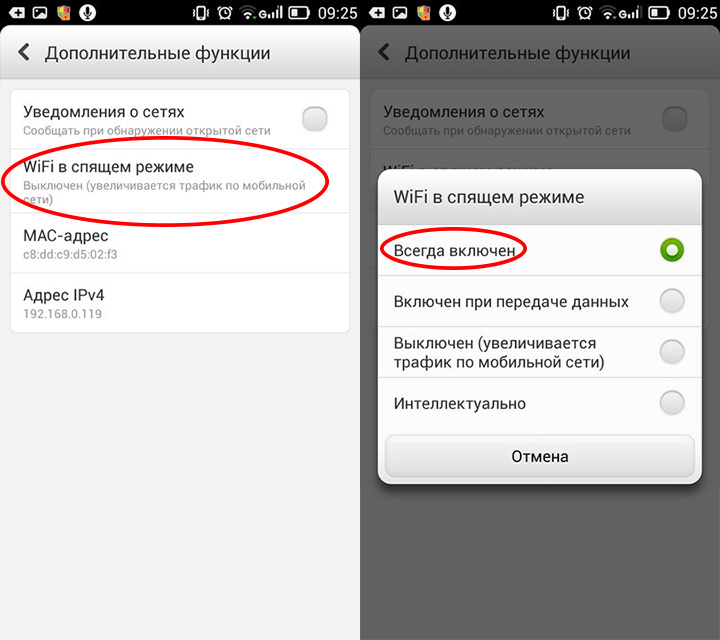 Каналы с такой частотой загружены меньше, и соединение через них куда быстрее.
Каналы с такой частотой загружены меньше, и соединение через них куда быстрее.
Читайте также 🧐
- Как с помощью QR-кода поделиться с гостями паролем от Wi-Fi
- Как оставаться в безопасности, используя публичный Wi-Fi
- Как передавать файлы через Wi-Fi без интернета
Плохо работает Wi-Fi: пять причин возникновения проблем
5 августа / 2020
Wi-Fi-соединение пользуется популярностью. Это обусловлено удобством и простотой подключения к Сети. Технология позволяет раздавать Интернет от роутера к устройствам без использования проводов. Но порой возникают сбои, и тогда плохо работает Wi-Fi. Для начала нужно исключить проблемы у поставщика услуг. Узнайте, как работает интернет-провайдер, нет ли обрывов на линии. Для этого подключите компьютер или ноутбук напрямую. Если со стороны провайдера неисправностей не обнаружено, то ознакомьтесь с возможными проблемами. В большинстве случаев они таковы:
Но порой возникают сбои, и тогда плохо работает Wi-Fi. Для начала нужно исключить проблемы у поставщика услуг. Узнайте, как работает интернет-провайдер, нет ли обрывов на линии. Для этого подключите компьютер или ноутбук напрямую. Если со стороны провайдера неисправностей не обнаружено, то ознакомьтесь с возможными проблемами. В большинстве случаев они таковы:
- Перегруженность частотного диапазона.
- Большое расстояние между роутером и девайсом.
- Устаревшее или неисправное устройство раздачи сигнала.
- Большая толщина стен в квартире или частном доме.
- Дефекты в прошивке роутера.
Сбои проявляются в отключении от Сети и последующем восстановлении доступа, в отсутствии соединения, в низкой скорости навигации по интернет-страницам, в изменениях качества сигнала. В этих и других ситуациях, когда плохо грузит Вай-Фай, следуйте приведенным ниже советам для устранения проблем.
Почему плохо работает Вай-Фай: перегруженность диапазона частот
Одна из основных причин медленного Вай-Фай-подключения – большое количество девайсов, которые работают на одном частотном диапазоне (2,4 Ггц).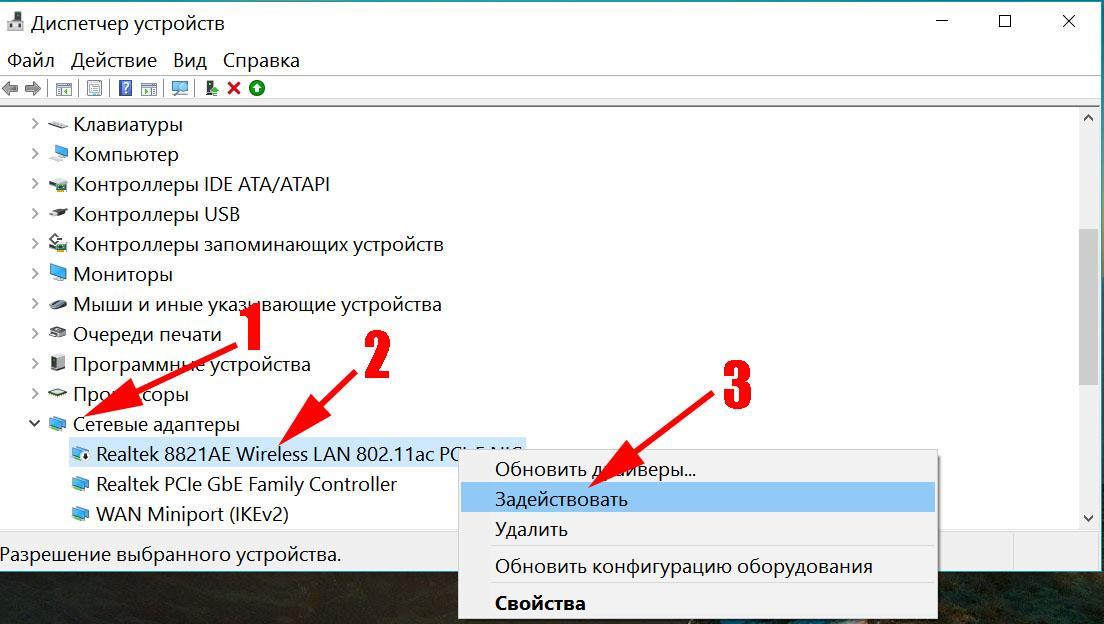 Потеря энергии обусловлена наложением электромагнитных волн, испускаемых модемом, маршрутизатором, подключенными девайсами (телефоном, ноутбуком).
Потеря энергии обусловлена наложением электромагнитных волн, испускаемых модемом, маршрутизатором, подключенными девайсами (телефоном, ноутбуком).
При возможности работы роутера в частоте 5 Ггц лучше перейти на свободный канал. Но имейте в виду, что устаревшие устройства не поддерживают новые технологии. Для переключения нужно выполнить следующие действия:
- Открыть веб-интерфейс настроек маршрутизатора.
- Перейти в категорию Dual Band Selection.
- Выбрать подходящий режим работы роутера.
После изменения режима необходимо снова настроить беспроводную Сеть. Чтобы подключение устройств не вызвало проблем, оставьте прежний логин и пароль.
Плохо грузит Вай-Фай: влияние толщины стен и расстояния между устройствами
Увеличение скорости Вай-Фай возможно путем сокращения расстояния между роутером и подключенным устройством. При использовании беспроводной технологии лучше размещать маршрутизатор и девайсы не далее 10 – 20 метров друг от друга. При необходимости увеличения расстояния приобретайте роутер с повышенной мощностью и несколькими антеннами. В противном случае в ходе серфинга в Сети возникнут сбои.
При необходимости увеличения расстояния приобретайте роутер с повышенной мощностью и несколькими антеннами. В противном случае в ходе серфинга в Сети возникнут сбои.
Еще один вариант, почему плохо работает Вай-Фай, заключен в толщине стен. Сигнал должен распространяться в той комнате, где расположено большинство ваших устройств. При возникновении преград он ослабевает из-за искажения, отражения и поглощения энергии. Именно поэтому на девайсах, работающих в одной комнате с роутером, не возникает проблем с подключением. Если же на пути возникнет стена или дверь, то сигнал пропадает.
Устаревший девайс и раздача Wi-Fi
Производители регулярно выпускают новые роутеры, подстраиваясь под современные реалии. И чем дешевле маршрутизатор, тем ниже его мощность. Именно поэтому он работает медленно, а устройства плохо ловят сигнал. Для увеличения скорости Wi-Fi замените роутер. Новые девайсы адаптированы под современные стандарты передачи данных. Они работают быстрее, что позволяет пользоваться Интернетом без сопутствующих проблем.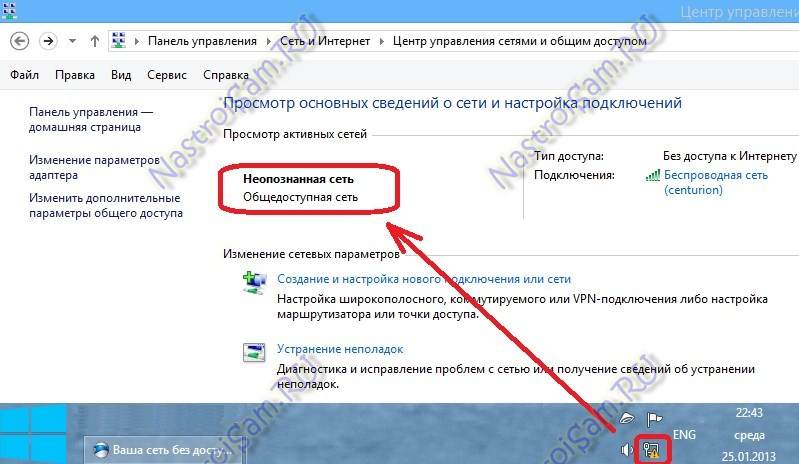
Не исключен вариант неисправности маршрутизатора. Как и все устройства, он может выйти из строя. На его работу могут повлиять перепады напряжения. Для начала проверьте, включен ли блок питания в розетку. И если питание подается на девайс в привычном режиме, то решайте проблему со специалистами.
Проблема с прошивкой роутера
Для увеличения скорости Wi-Fi необходимо регулярно обновлять прошивку роутера. В противном случае она устаревает, что приводит к проблемам с раздачей сигнала. Для обновления программного обеспечения от вас потребуется:
- Скачать архив с последней версией ПО, выпущенной для конкретной модели маршрутизатора.
- Распаковать файл в формате .bin, выбрав приемлемую директорию.
- Зайти в настройки роутера с помощью web-интерфейса.
- Обновить прошивку.
- Перезагрузить роутер и настроить его.
Ввиду разнообразия возникающих проблем вам представлены наиболее популярные варианты и способы их решения.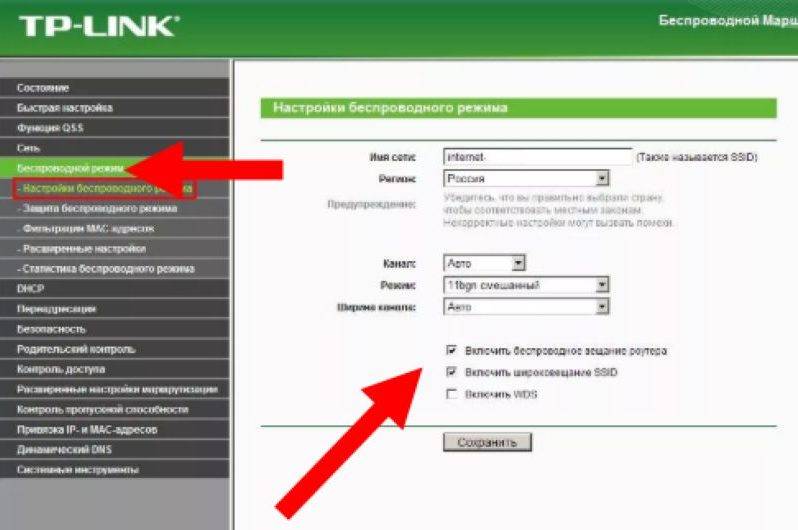 Если не получится сделать так, как указано в статье, обратитесь к специалистам Apelsin.Net. Они помогут выявить неисправность и проконсультируют по всем сферам. Вы узнаете, что такое хостинг и домен, для чего нужен Дата-центр. Но главное, что проблема с доступом в Сеть будет решена в короткие сроки.
Если не получится сделать так, как указано в статье, обратитесь к специалистам Apelsin.Net. Они помогут выявить неисправность и проконсультируют по всем сферам. Вы узнаете, что такое хостинг и домен, для чего нужен Дата-центр. Но главное, что проблема с доступом в Сеть будет решена в короткие сроки.
Please enable JavaScript to view the comments powered by Disqus.
Почему у меня такой медленный WiFi? 6 проверенных способов исправить медленный интернет
6 главных причин медленного WiFi и как это исправить!
Страницы, загрузка которых занимает значительное количество времени, могут быть довольно неприятными и также требуют большого терпения. Низкая скорость Wi-Fi может стать еще более тревожной ситуацией, когда вы пытаетесь уложиться в сроки и вовремя выполнить домашнее задание.
Если вам интересно, почему у меня такой медленный интернет, ниже приведены некоторые из причин, по которым скорость вашего Wi-Fi может быть низкой, и возможные решения.
*Примечание: Плохой сигнал Wi-Fi может заставить вас думать, что это проблема подключения к Интернету, но на самом деле это не всегда так. Чтобы ускорить Интернет или усилить сигнал Wi-Fi, вам придется выполнить несколько шагов. Например, в случае, если интернет-провайдер ограничивает вашу пропускную способность, вам придется использовать VPN, чтобы скрыть свой IP-адрес и, таким образом, потребление от вашего провайдера. Если это проблема, протестируйте решение с помощью PureVPN.
1. Вы попали не на тот канал
Беспроводные сети состоят из двух частотных диапазонов: 2,4 ГГц и 5 ГГц соответственно. Эти полосы частот влияют на два фактора: скорость и скорость, с которой они могут перемещаться. Например, канал 2,4 ГГц может обеспечить более низкие скорости в широкой зоне покрытия, тогда как; канал 5 ГГц может передавать более высокие скорости в меньшей зоне покрытия. Соединение на частоте 2,4 ГГц предпочтительно лучше применять в городских районах из-за меньшего шума или помех, чем сеть на частоте 5 ГГц. Эти полосы разделены на несколько каналов.
Эти полосы разделены на несколько каналов.
Частой причиной низкой скорости Wi-Fi дома является наличие блокировщиков, которые могут блокировать или прерывать сигналы WiFi. Не размещайте маршрутизатор за препятствиями, такими как шкафы, стены и т. д. Чем больше препятствий проходит сигнал Wi-Fi, тем слабее он становится. Кроме того, микроволновые печи, беспроводные телефоны и другие устройства, работающие на той же частоте 2,4 ГГц, что и ваша сеть Wi-Fi, могут вызвать «пробку» , что усугубит вялую скорость WiFi. Если эти устройства находятся поблизости, это может привести к снижению скорости WiFi. Это относится и к вашим соседям, у которых может быть много устройств, подключенных к одной сети и работающих на одной частоте.
Каналы подобны дорогам, а устройства — транспортным средствам на дороге. Если все используют один и тот же маршрут для достижения указанного пункта назначения, это может вызвать заторы на дорогах. Но если несколько маршрутов ведут к одному и тому же пункту назначения, это, вероятно, разделит трафик, вызывая меньшие заторы.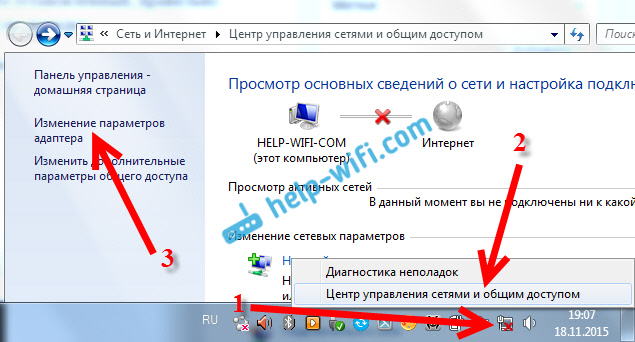 Таким образом, выбор канала с наименьшим объемом трафика является рекомендуемым решением, например, каналы 1, 6 и 11 являются самыми быстрыми доступными каналами.
Таким образом, выбор канала с наименьшим объемом трафика является рекомендуемым решением, например, каналы 1, 6 и 11 являются самыми быстрыми доступными каналами.
Решение:
Имейте в виду, что проживание в тесных помещениях и квартирах может оказаться немного сложным. Чтобы увидеть, что работает лучше всего, вы можете изменить каналы на 1, 6, 11. Чтобы узнать, какие каналы доступны в вашем районе или какие каналы наиболее загружены в вашей сети Wi-Fi, используйте приложение для анализа беспроводной сети, такое как Netstumbler или NetSpot и затем переключите свой канал на маршрутизаторе.
Для обеспечения оптимального уровня сигнала и возможности подключения устраните все помехи, такие как неиспользуемые устройства Bluetooth и микроволновые печи. Убедитесь, что они находятся на расстоянии от отправителей и получателей. Чем дальше эти устройства от вашего роутера, тем лучше.
2. Использование перегруженной пропускной способности
Под пропускной способностью понимается максимальный объем данных, передаваемых по сети в любое время. Возможно, вы используете соединение Wi-Fi совместно со своей семьей или соседями. Каждый раз, когда они участвуют в действиях, потребляющих полосу пропускания , таких как онлайн-видеоигры, потоковая передача больших аудиофайлов и другие действия, ваша скорость может быть скомпрометирована. Простое прекращение этих действий может значительно улучшить производительность вашей сети Wi-Fi.
Возможно, вы используете соединение Wi-Fi совместно со своей семьей или соседями. Каждый раз, когда они участвуют в действиях, потребляющих полосу пропускания , таких как онлайн-видеоигры, потоковая передача больших аудиофайлов и другие действия, ваша скорость может быть скомпрометирована. Простое прекращение этих действий может значительно улучшить производительность вашей сети Wi-Fi.
Другие домашние пользователи могут оставлять свои компьютеры с большой загрузкой, но иногда это неизбежно, поскольку обновления могут выполняться массово и занимать много времени.
Решение:
Установка программного обеспечения для мониторинга пропускной способности, такого как DD-WRT или Garygole, чтобы помочь выяснить, какие приложения занимают наибольшую пропускную способность. Вы можете назначить пропускную способность для каждого приложения через панель администратора маршрутизатора. Например, 100 ГБ на YouTube в месяц.
Если в вашем доме есть несколько устройств WiFi с интенсивным использованием полосы пропускания во всех углах, было бы лучше приобрести многодиапазонный маршрутизатор 802. 11ac с большим количеством антенн и доступом к диапазону 5 ГГц.
11ac с большим количеством антенн и доступом к диапазону 5 ГГц.
3. Ваш маршрутизатор устарел
Устаревший маршрутизатор также может привести к снижению скорости Wi-Fi. Новые устройства, как правило, обеспечивают гораздо лучшую связь и радиус действия по сравнению со старыми устройствами. В частности, маршрутизатор, предоставленный вашим интернет-провайдером, может не поддерживать функции сохранения полосы пропускания или автоматического переключения каналов, поскольку они очень просты. Если это так, подумайте об обновлении маршрутизатора, чтобы ускорить интернет.
Маршрутизаторы поддерживают различные стандарты Wi-Fi, которые улучшаются с годами. Сегодня наиболее востребованными стандартами Wi-Fi для маршрутизаторов на рынке являются B, G, N и AC. Основное различие между каждым из них заключается в скорость передачи . Например, беспроводная сеть B имеет скорость передачи 11 Мбит/с, а беспроводная сеть G имеет скорость Wi-Fi 54 Мбит/с.
Решение:
Если у вас медленное соединение Wi-Fi, попробуйте перезагрузить маршрутизатор, который должен ускорить работу для вас. Просто отсоедините провод от маршрутизатора и подключите его через пару секунд. Если это не работает для вас, лучшим возможным решением будет покупка нового устройства.
Просто отсоедините провод от маршрутизатора и подключите его через пару секунд. Если это не работает для вас, лучшим возможным решением будет покупка нового устройства.
4. Неправильное размещение маршрутизатора
Если вы приобрели новое устройство, но по-прежнему испытываете проблемы со скоростью Wi-Fi, возможно, проблема связана с расположением маршрутизатора. Сигналы, как правило, распространяются в наружном направлении, поэтому лучше всего разместить маршрутизатор в центре вашего дома, поскольку он транслирует сигналы на 360 градусов, чтобы покрыть весь радиус дома, а не размещать его в углу вашего дома.
Кроме того, наведение антенн друг на друга не улучшает мощность сигнала. Современные маршрутизаторы имеют всенаправленную антенну, которая излучает одинаковую мощность во всех направлениях.
Решение:
- Разместите маршрутизатор рядом с местом, где вы используете устройства с поддержкой WiFi.
- Возможно, ваш дом слишком велик, чтобы маршрутизатор мог обеспечить полное покрытие; затем вам придется применить удлинители Wi-Fi, чтобы увеличить диапазон распространения сигналов по всему дому.
 Эти удлинители являются вспомогательными устройствами, которые подключаются к маршрутизатору и многократно передают сигналы для покрытия гораздо большей площади.
Эти удлинители являются вспомогательными устройствами, которые подключаются к маршрутизатору и многократно передают сигналы для покрытия гораздо большей площади. - Не размещайте маршрутизатор рядом с подвалом или в нем, поскольку такие материалы, как бетон и другие материалы, могут блокировать сигналы Wi-Fi и тем самым замедлять работу Wi-Fi.
- Оставлять устройство на книжной полке или на земле — не лучшее место для распространения сигналов Wi-Fi. Однако более перспективным способом является размещение устройства на определенной высоте, чтобы добиться заметной производительности Wi-Fi, в целом расширив дальность вещания.
5. Устаревший сетевой драйвер
Для подключения к Интернету необходим сетевой адаптер, который поддерживается сетевыми драйверами. Как правило, Windows автоматически обновляет эти драйверы ежемесячно, чтобы убедиться, что у вас есть наилучший драйвер без ошибок. Однако могут быть случаи, когда эти беспроводные драйверы могут исчезнуть или, следовательно, стать несовместимыми с вашим оборудованием, что приведет к проблемам с подключением к Wi-Fi.
Решение
Вы можете вручную обновить драйвер, введя диспетчер устройств в поле поиска и найдя свой сетевой адаптер. Когда вы обнаружите это, щелкните правой кнопкой мыши сетевой адаптер, который хотите обновить, и выберите «Обновить драйвер». Если он предложит вам доступное обновление, нажмите «Установить», а если нет, то ваша система обновлена.
6. DNS-сервер
URL-адрес веб-сайта преобразуется в IP-адрес для обмена данными. Система доменных имен (DNS) — это каталог, в котором хранятся IP-адреса для заданных URL-адресов. Если вы пытаетесь получить доступ к веб-сайту, который не кэшируется и не хранится, ваш DNS-сервер сгенерирует запрос на вход с другого сервера.
DNS-серверы по умолчанию, назначенные вашим интернет-провайдером, не всегда оптимальны, что влияет на скорость загрузки.
Решение:
Есть много провайдеров DNS, которые могут быть быстрее, как Google DNS.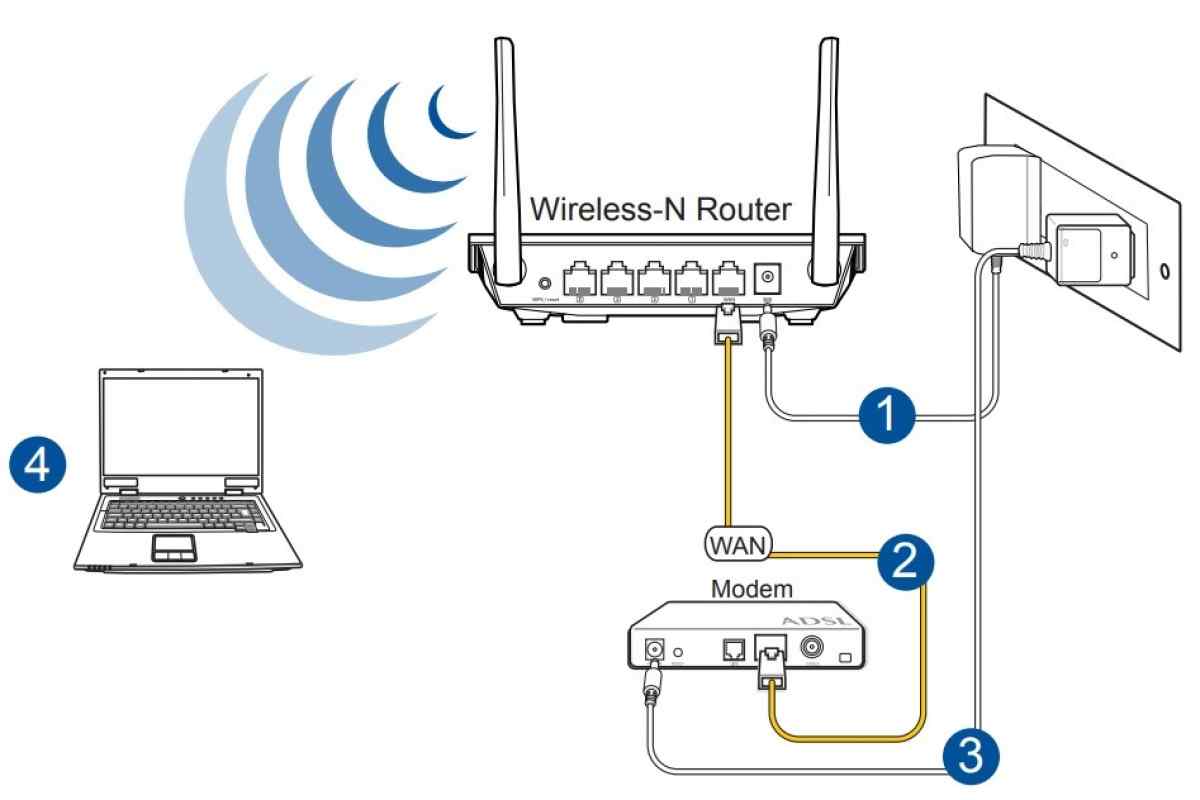 Вы можете изменить свой DNS-сервер в Windows 10, выбрав Панель управления Сеть и Интернет > Изменить настройки адаптера .
Вы можете изменить свой DNS-сервер в Windows 10, выбрав Панель управления Сеть и Интернет > Изменить настройки адаптера .
Щелкните правой кнопкой мыши подключенную сеть и перейдите к свойствам . Выберите Интернет-протокол версии 4 (TCP/IPv4) и нажмите Свойства , после чего вы увидите опцию Использовать следующие адреса DNS-серверов .
В этой области введите следующие IP-адреса, в зависимости от того, какого провайдера DNS вы хотите использовать:
- Google DNS: 8.8.8.8, 8.8.4.4
- Cloudflare IPv4: 1.1.1.1, 1.0.0.1
- OpenDNS: 208.67. 222.222, 208.67. 220.220
Совет: проверьте скорость соединения!
Запустите тест скорости, чтобы убедиться, что внесенные вами изменения эффективны. Кроме того, обязательно закройте все приложения, работающие в фоновом режиме, и приостановите блокировщик рекламы, если он у вас запущен, для получения точных и достоверных результатов.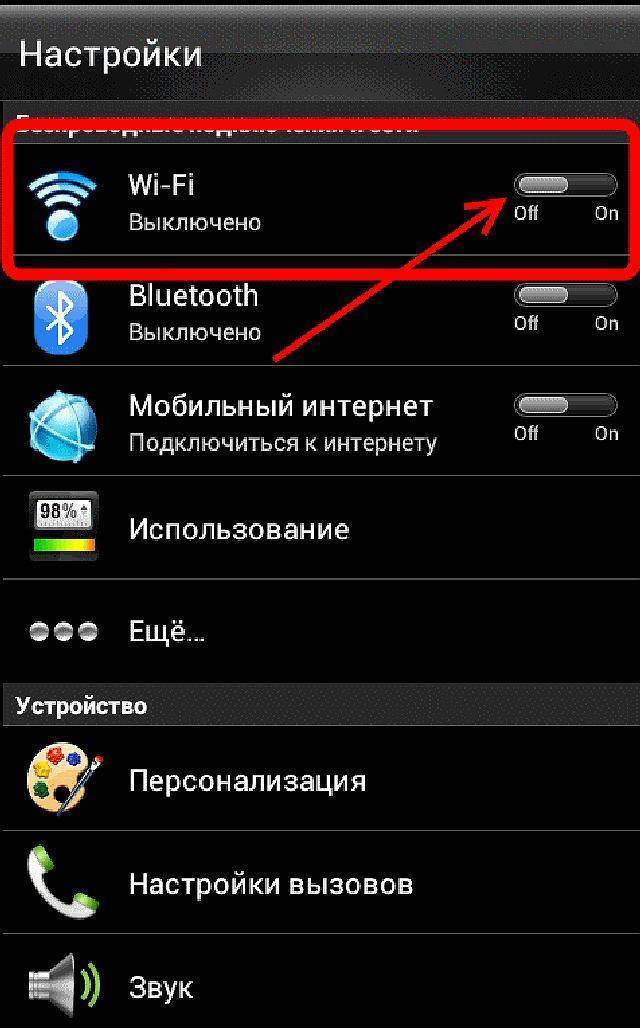
Примечание: Ваша скорость Интернета может быть низкой в более оживленное время дня, а не в полночь, когда половина вашего района, вероятно, спит. Однако, если ваша скорость постоянно низкая, вы можете позвонить своему интернет-провайдеру (интернет-провайдеру), чтобы получить обновление плана!
- Откройте предпочитаемый вами браузер и перейдите на веб-сайт проверки скорости, например speed.googlefiber.net.
- Коснитесь значка «Играть»
- Через несколько секунд вы увидите пинг, скорость загрузки и скорость загрузки.
Что делать, если ничего не помогло?
Держите SSID в широковещательном режиме, так как многие устройства и клиенты не могут обнаружить скрытый SSID.
Стоит отметить, что если у вас есть беспроводные устройства или помехи в радиусе 100 метров, у вас будут проблемы. Такие проблемы, как частые отключения, низкая производительность и ненадежное соединение, являются распространенными проблемами.
Если вы находитесь в окружении других устройств с частотой 2,4 ГГц, возможно, вы захотите перейти на беспроводное устройство с частотой 5 ГГц.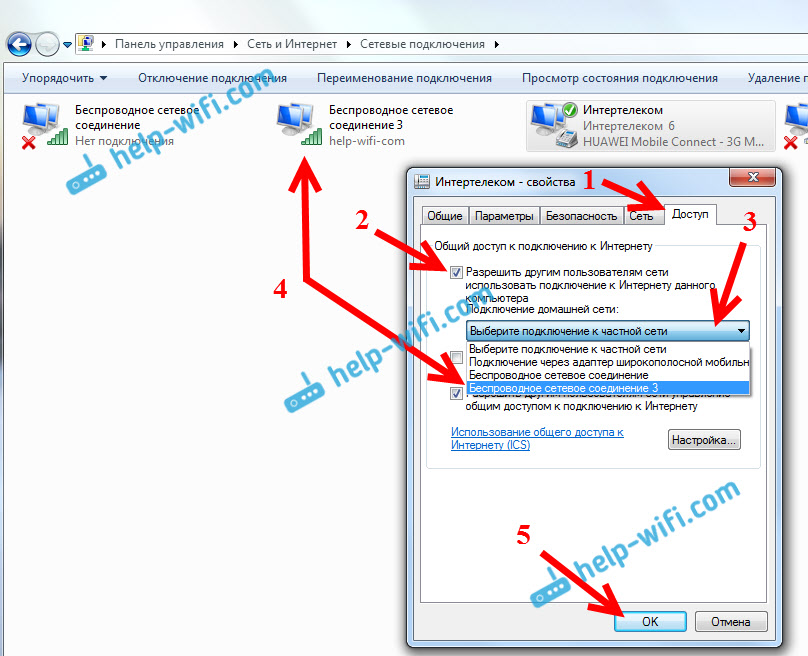 Однако имейте в виду, что принципы размещения/позиционирования антенны все еще применяются. Маршрутизатор 5 ГГц показал себя намного лучше в густонаселенных районах по сравнению с маршрутизатором 2,4 ГГц.
Однако имейте в виду, что принципы размещения/позиционирования антенны все еще применяются. Маршрутизатор 5 ГГц показал себя намного лучше в густонаселенных районах по сравнению с маршрутизатором 2,4 ГГц.
Если приведенные выше советы по устранению неполадок не улучшают скорость вашего интернета, возможно, вы не можете решить проблему вручную и вполне может быть проблемой провайдера, например, поврежденной кабельной линией.
В этом случае позвоните своему интернет-провайдеру и сообщите о проблеме, чтобы получить немедленный ответ и решение. Звонок вашему интернет-провайдеру не является последним средством, однако полезно знать, в чем заключается проблема, чтобы сэкономить всем время.
7 причин, по которым Wi-Fi Интернет на вашем телефоне работает медленно
Поскольку смартфоны являются основным способом подключения большинства людей к Интернету, обеспечение максимально возможной скорости интернета на ваших мобильных устройствах важнее, чем когда-либо.
Но так бывает не всегда.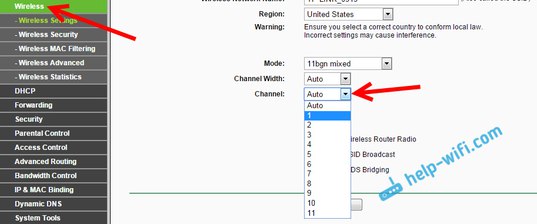 Существует множество проблем, которые могут снизить скорость Wi-Fi на вашем телефоне. Давайте рассмотрим основные причины, по которым подключение к Интернету на вашем телефоне такое медленное, и как вы можете увеличить скорость Wi-Fi.
Существует множество проблем, которые могут снизить скорость Wi-Fi на вашем телефоне. Давайте рассмотрим основные причины, по которым подключение к Интернету на вашем телефоне такое медленное, и как вы можете увеличить скорость Wi-Fi.
1. Плохое расположение маршрутизатора
Одной из основных причин низкой скорости Wi-Fi на вашем телефоне является неправильное расположение маршрутизатора.
В зависимости от технических характеристик и конструкции вашего маршрутизатора диапазон сигнала может достигать нескольких сотен футов. Но чем дальше он движется, тем медленнее он становится. Сигнал Wi-Fi может быть заблокирован большими физическими объектами, такими как стены, полы и двери.
Таким образом, если вы находитесь на большом расстоянии от маршрутизатора — например, в самой дальней спальне в вашем доме или даже на улице — скорость, которую вы получаете, может быть намного ниже, чем вы ожидаете.
Есть быстрый способ проверить это. Значок Wi-Fi в строке состояния вашего телефона дает приблизительное представление об уровне сигнала.
- Когда значок заполнен, сигнал сильный. Это говорит о том, что ваш медленный интернет имеет другую причину.
- Когда он пуст или почти пуст, ваш сигнал слабый. Другие устройства Wi-Fi, такие как ваш ноутбук, также должны быть затронуты на таких больших расстояниях. Когда вы приближаетесь к маршрутизатору, мощность вашего сигнала и скорость интернета должны улучшаться.
Когда слабый сигнал улучшается по мере приближения, это показывает, что проблема заключается в местоположении маршрутизатора. Попробуйте поэкспериментировать с различными положениями маршрутизатора, чтобы увидеть, сможете ли вы улучшить покрытие Wi-Fi по всему дому.
Если ваша скорость не увеличивается, когда вы приближаетесь к маршрутизатору, или если Wi-Fi работает медленно на вашем телефоне, но не на других устройствах, возможно, у вас есть другие проблемы, которые необходимо устранить.
2. Перегруженный Wi-Fi
3 Изображения
Еще одна проблема маршрутизатора, которая замедляет работу вашего телефона в Интернете, — это перегрузки.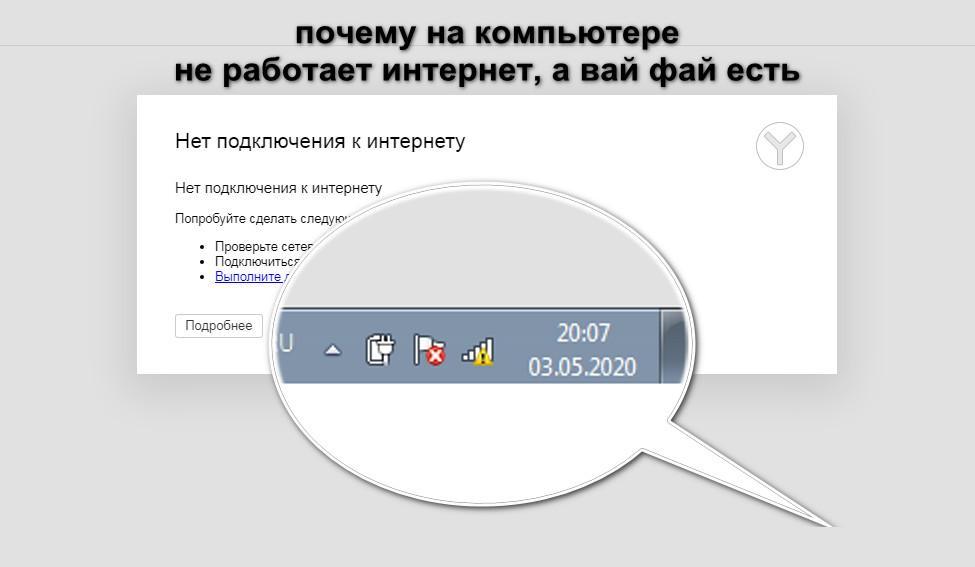 Маршрутизаторы транслируют свой сигнал на указанном канале, но если маршрутизаторы ваших соседей настроены на тот же канал, он может стать перегруженным и ухудшить производительность для всех.
Маршрутизаторы транслируют свой сигнал на указанном канале, но если маршрутизаторы ваших соседей настроены на тот же канал, он может стать перегруженным и ухудшить производительность для всех.
Это может быть проблемой, особенно в многоквартирных домах, где на относительно небольшой площади расположено множество маршрутизаторов.
Чтобы исправить это, вам нужно использовать программное обеспечение, которое поможет вам найти лучший канал для вашего маршрутизатора. Мы рекомендуем приложение Wi-Fi Analyzer на Android. На iPhone это сделать сложнее, но старая утилита AirPort для iOS все еще работает. Оба приложения бесплатны.
3. Шум Wi-Fi
Wi-Fi также чувствителен к шуму от других устройств в вашем доме. Такие устройства, как микроволновые печи, беспроводные дверные звонки и беспроводные телефоны, могут мешать сигналу маршрутизатора, работающего в диапазоне 2,4 ГГц.
Большинство современных маршрутизаторов могут работать как в диапазонах 2,4 ГГц, так и в диапазонах 5 ГГц. Последний гораздо менее подвержен помехам. Если у вас есть довольно новый маршрутизатор, который поддерживает это, вы можете углубиться в настройки маршрутизатора, чтобы включить вещание на частоте 5 ГГц.
Последний гораздо менее подвержен помехам. Если у вас есть довольно новый маршрутизатор, который поддерживает это, вы можете углубиться в настройки маршрутизатора, чтобы включить вещание на частоте 5 ГГц.
Прежде чем вы это сделаете, вам нужно убедиться, что все ваши подключенные устройства поддерживают 5 ГГц, иначе они больше не смогут подключиться. Многие современные маршрутизаторы являются двухдиапазонными, что означает, что они могут вещать в обоих диапазонах одновременно. Если у вас нет ни одного из них, вам придется выбрать либо один, либо другой.
Если вы придерживаетесь частоты 2,4 ГГц, убедитесь, что рядом с маршрутизатором нет других устройств, которые могут создавать помехи. И будьте готовы к возможным сбоям, если вы смотрите Netflix, стоя на кухне и готовя попкорн для микроволновки.
4. Вы подключены к медленной сети
Одной из наиболее очевидных причин низкой скорости Wi-Fi на вашем телефоне является то, что вы подключены к медленной сети.
Дома ваша скорость будет снижаться, когда другие приложения и устройства перегружают вашу пропускную способность. Потоковая передача фильмов, загрузка видеоигр или установка обновлений операционной системы — все это приведет к замедлению вашего общего использования Интернета.
Потоковая передача фильмов, загрузка видеоигр или установка обновлений операционной системы — все это приведет к замедлению вашего общего использования Интернета.
В общедоступных сетях Wi-Fi скорость, которую вы получите, может сильно различаться, и вам не следует полагаться на сверхбыстрое обслуживание от того, за что вы не платите. Однако даже после проверки ваших ожиданий вы все равно можете получить гораздо худшую производительность, чем могли бы.
Существует так много общедоступных точек доступа Wi-Fi, что ваш телефон может случайно подключиться к одной из них. Он даже останется на связи после того, как вы переместитесь в зону действия более близкого или лучшего. Это означает, что, хотя в вашей любимой кофейне может быть фантастический Wi-Fi, нет никакой гарантии, что вы действительно будете подключаться к нему каждый раз.
Хороший способ обойти это — установить приоритет сети Wi-Fi на Android или iPhone. Это заставляет ваше устройство всегда подключаться к одной из выбранных вами сетей, когда вы находитесь в пределах досягаемости, и использовать другие бесплатные точки доступа только в крайнем случае.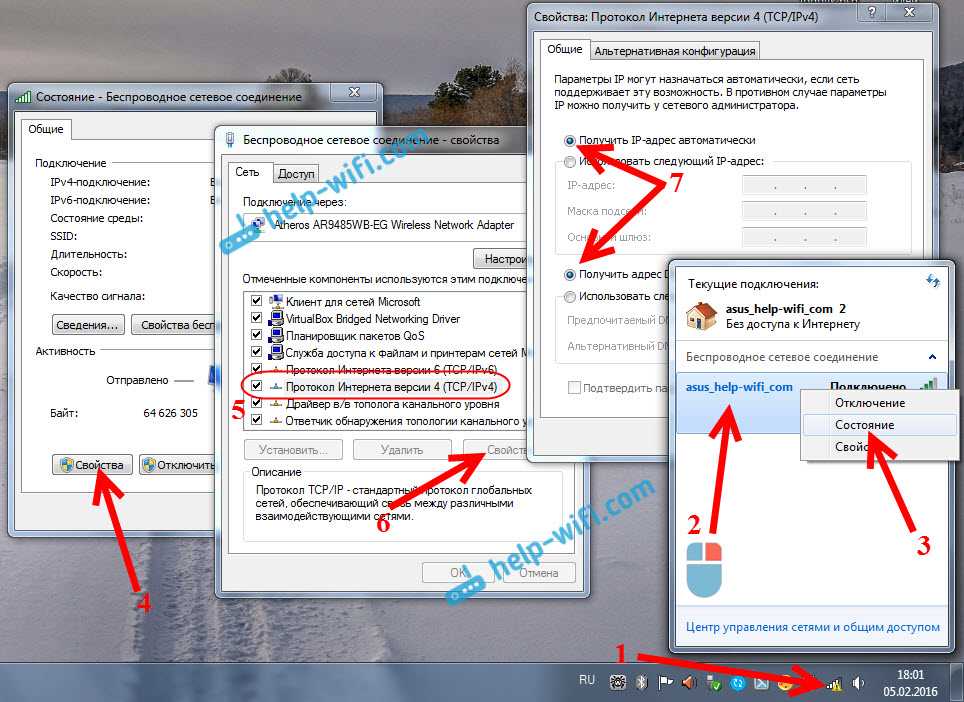
5. Вы используете медленную VPN
Если вам интересно, почему интернет в вашем телефоне внезапно стал медленным, это может быть связано с изменением, которое вы внесли в свой телефон. Одной из причин этого может быть то, что вы начали использовать VPN, которая дает вам больше безопасности и конфиденциальности в Интернете.
Но знаете ли вы, что выбор VPN может существенно повлиять на скорость вашего интернета?
Бесплатные приложения VPN печально известны своей ужасной производительностью. Если вы используете его и у вас низкая скорость интернета, попробуйте временно отключить его, чтобы посмотреть, улучшит ли это ваш опыт.
Большинство самых быстрых провайдеров VPN имеют приложения для iPhone и Android и предлагают бесплатный пробный период, чтобы вы могли их протестировать. Эти услуги должны обеспечить вам гораздо более высокую скорость, чем вы могли бы получить от бесплатной альтернативы, а также повышенные преимущества безопасности и конфиденциальности.
6. Плохое покрытие мобильной связи
Медленный интернет на вашем телефоне связан не только с медленным Wi-Fi. Когда вы переключаетесь на мобильные данные, вы ожидаете, что ваше соединение будет таким же быстрым или даже быстрее, чем Wi-Fi. Но это не всегда так.
Есть так много вещей, которые могут повлиять на сигнал вашего телефона. Вы будете часто видеть этот манифест в людных местах, например, на спортивном мероприятии или концерте. Когда десятки тысяч людей одновременно пытаются подключиться к одной и той же сотовой вышке, производительность снижается.
Есть и другие потенциальные факторы. Ваше расстояние от ближайшей вышки, находитесь ли вы в помещении или на улице, и даже погода может иметь значение.
Таким образом, у вас может быть телефон с поддержкой 5G, но покрытие 5G может быть достаточно неравномерным, и вы не сможете получить от него выгоду. И некоторые из этих проблем могут даже привести к тому, что телефон 4G переключится на более медленное соединение 3G; другие могут вообще оставить вас без подключения к интернету.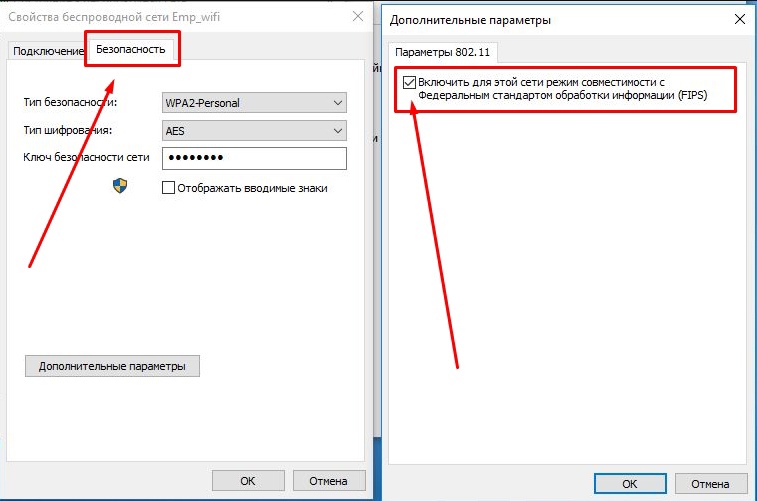
Кроме того, более мелкие операторы мобильной связи могут иметь более ограниченную пропускную способность, а это означает, что вы никогда не сможете достичь максимальной скорости на них. Поговорите со своим оператором, если у вас есть постоянные проблемы. Если решения нет, возможно, пришло время перейти к лучшему поставщику.
7. Ваш телефон работает медленно
Наконец, медленный интернет на телефоне может быть просто признаком медленного телефона. Ваше подключение к Wi-Fi может быть отличным, покрытие мобильного интернета идеальным, и вы находитесь в быстрой сети. Но, возможно, ваш телефон просто не справляется с тем, что вы от него просите.
Требования к ресурсам приложений и веб-сайтов постоянно растут. Таким образом, даже если ваша реальная скорость интернета хорошая, вы все равно можете воспринимать ее как медленную. Аппаратное обеспечение телефона может, например, долго рендерить веб-страницу или изо всех сил пытаться обрабатывать графику в онлайн-игре.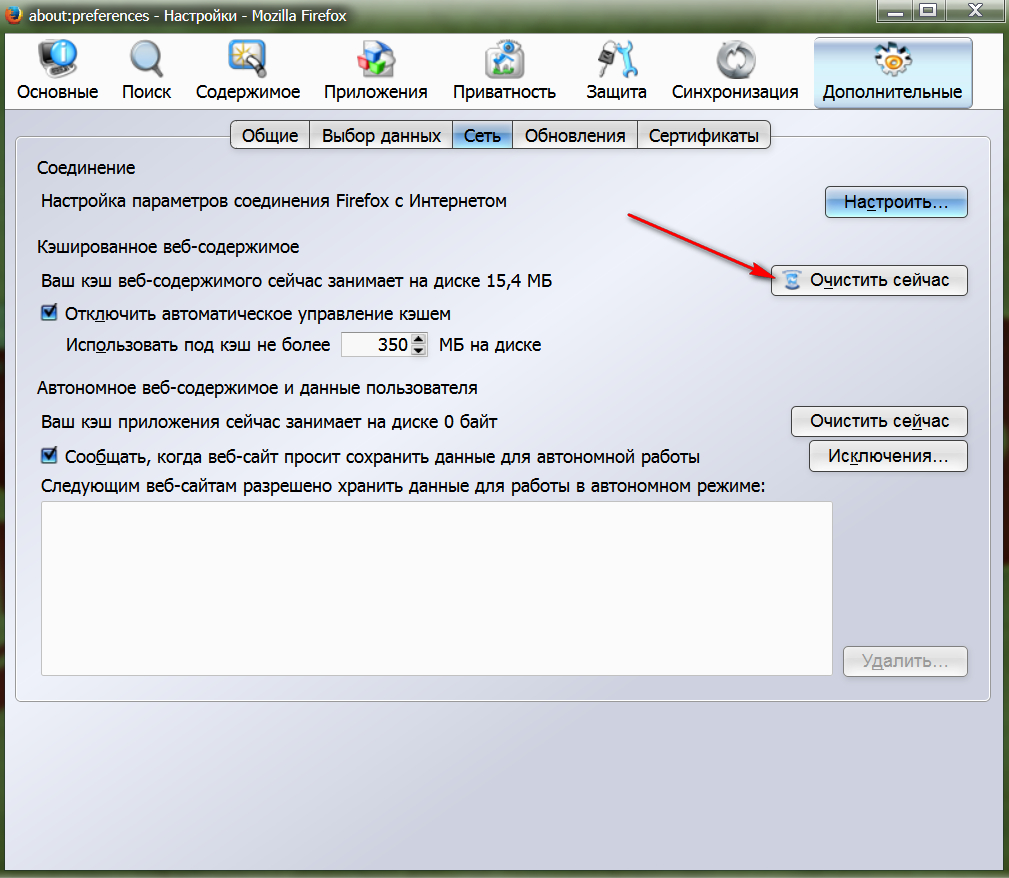

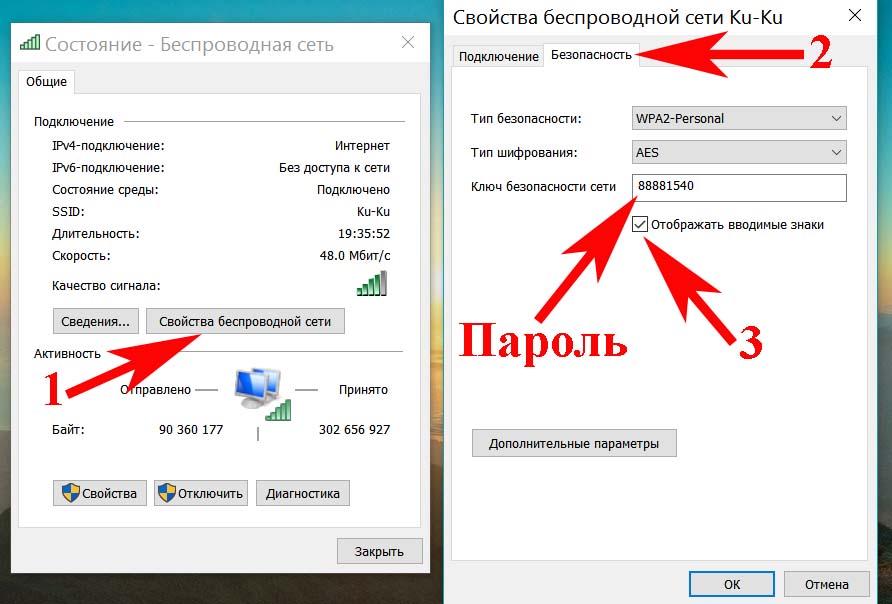 Эти удлинители являются вспомогательными устройствами, которые подключаются к маршрутизатору и многократно передают сигналы для покрытия гораздо большей площади.
Эти удлинители являются вспомогательными устройствами, которые подключаются к маршрутизатору и многократно передают сигналы для покрытия гораздо большей площади.